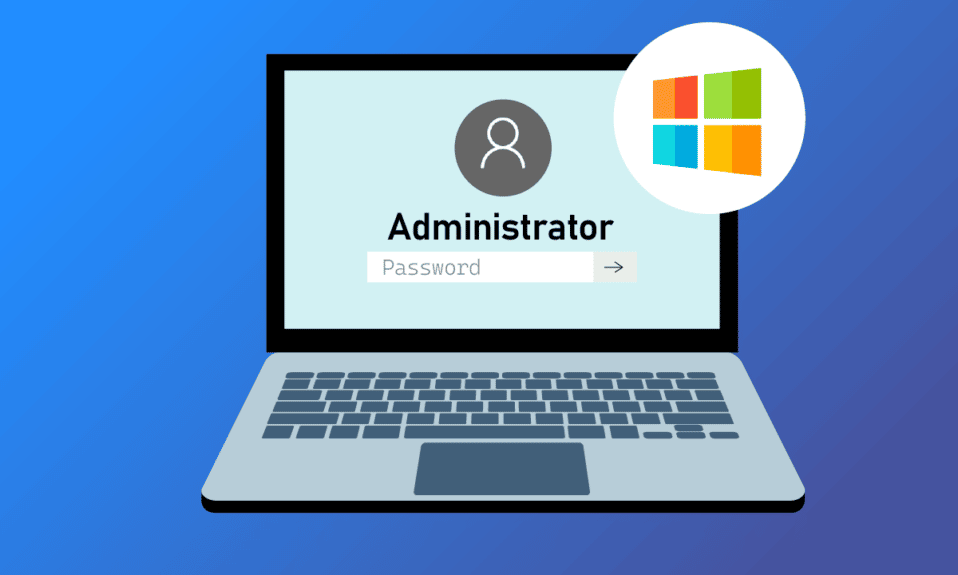
Администраторският акаунт ви помага да работите напълно с Windows. Ако имате администраторски акаунт, можете лесно да се справите с всички основни операции на вашия Windows, като изтегляне на приложения и промяна на настройките на вашата система. Ако сте някой, който не може да намери администраторска парола, продължете да четете това ръководство, за да решите как да намеря моето администраторско потребителско име и парола към заявката за акаунт.
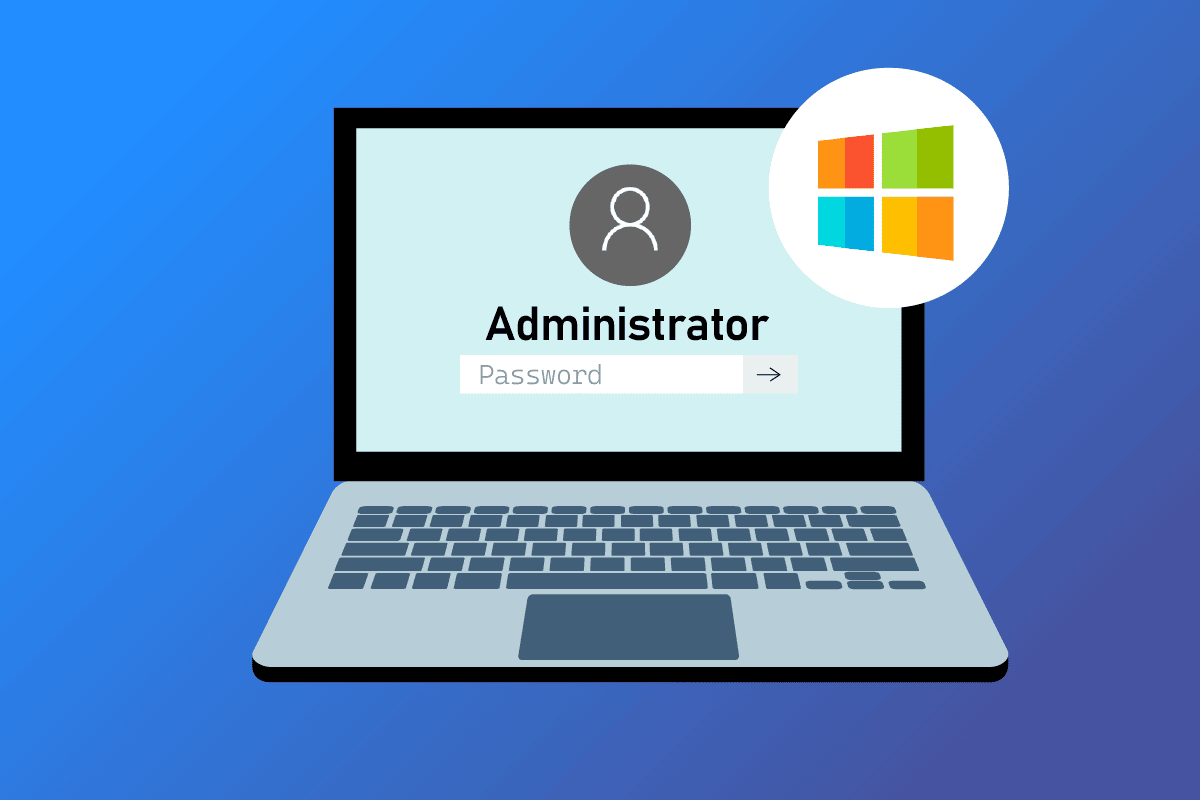
Съдържание
Как да намерите администраторска парола в Windows 10
Продължете да четете тази статия, за да разберете как можете да намерите и промените акаунта на администратор на парола. Но първо, нека научим повече за администраторските акаунти и паролите на вашето устройство с Windows 10.
Има ли администраторска парола по подразбиране за Windows 10?
Не, няма парола на администратор по подразбиране за Windows 10, а само една администраторска парола, която е оригиналната. Ако сте забравили вашата администраторска парола, тогава има начини да намерите администраторска парола за вашия акаунт.
Какво да направя, ако съм забравил администраторската си парола?
В случай, че забравите вашата администраторска парола, ще трябва да нулирате паролата на администратор на Windows от настройките на работния плот. Но за това трябва да имате акаунт в Microsoft, влязъл на вашия работен плот, за да опитате това.
Как да намеря моето администраторско потребителско име и парола за Windows 10?
Ако не можете да намерите администраторска парола за вашия администраторски акаунт за Windows 10 с потребителското име, следвайте стъпките по-долу, за да го възстановите обратно:
1. Отворете страницата за вход в Microsoft за вашия администраторски акаунт.
2. Щракнете върху опциите за вход.
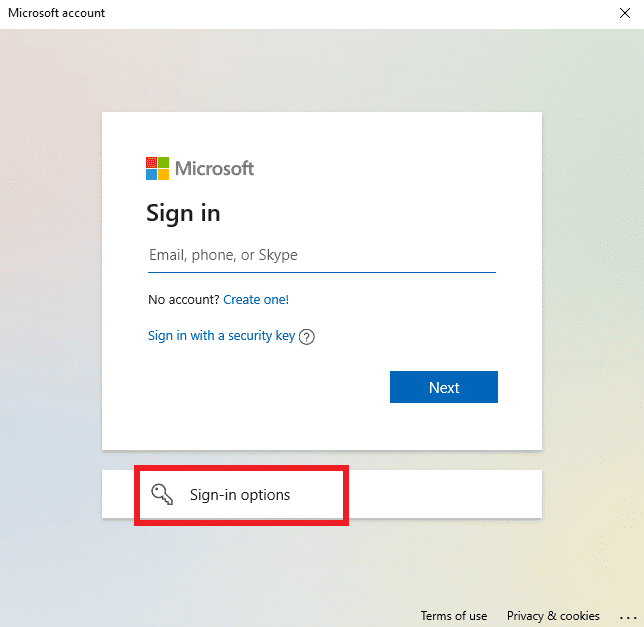
3. Щракнете върху опцията Забравено потребителско име.
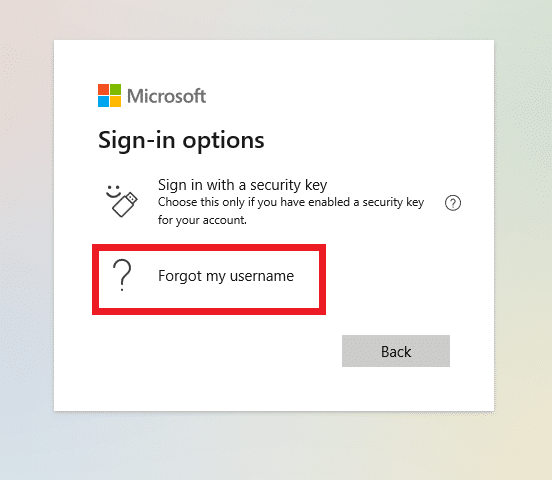
4. Възстановете потребителското си име, като използвате своя имейл или телефонен номер.
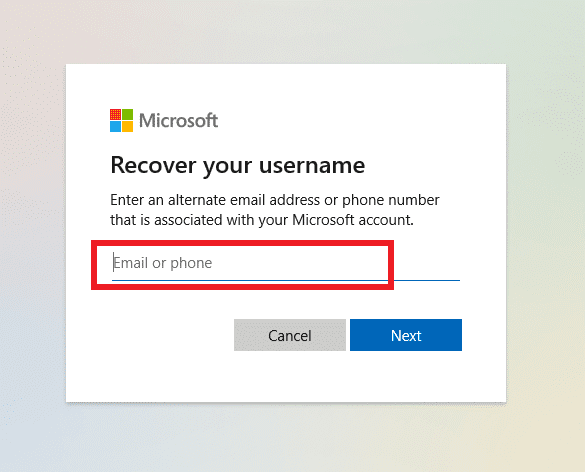
5. След като получите потребителското си име, можете да промените паролата си, като щракнете върху Забравена парола.
Как да намеря моята администраторска парола в Windows 10?
Администраторската парола на Windows 10 не се вижда от потребителите, за да я получите, трябва да нулирате паролата на администратор на Windows. За да направите това в Windows 10, трябва просто да отворите настройките на работния плот и да следвате стъпките по-долу, за да намерите администраторска парола.
1. Отворете Настройки приложение на вашия работен плот.
2. Щракнете върху опцията Accounts в него.
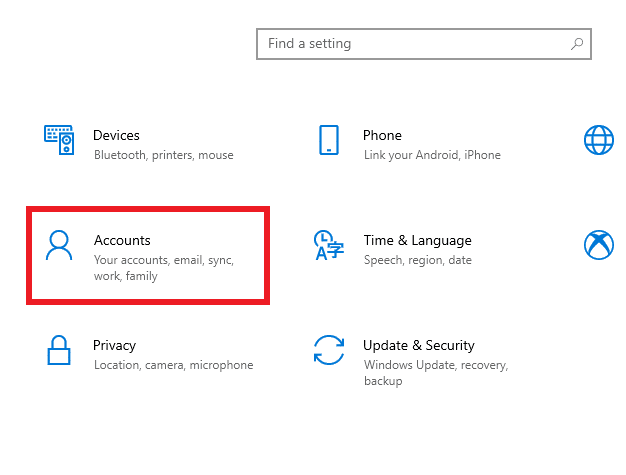
3. Щракнете върху Опции за вход > Опции за парола.
4. Щракнете върху опцията Промяна, за да намерите администраторската парола.
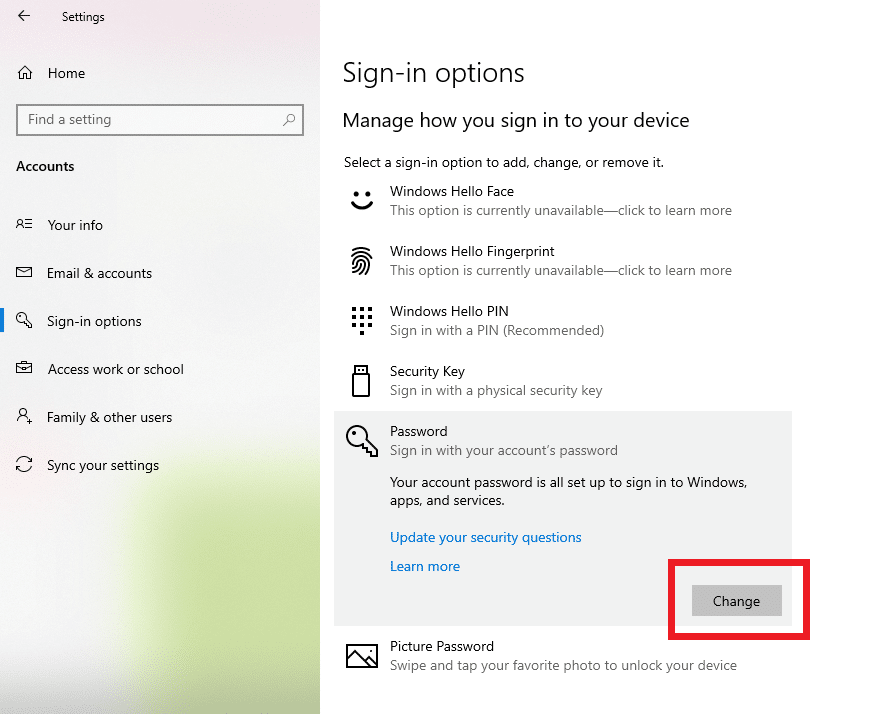
Как да намерите администраторска парола за Windows 10 с помощта на командния ред?
Командният ред ви позволява да намерите парола на администратор за вашия акаунт. Следвайте следващите стъпки, за да направите същото.
Забележка: За да изпълните този метод, трябва да имате администраторски акаунт на вашия работен плот.
1. Въведете Command Prompt в лентата за търсене на Windows и щракнете върху Open.
2. Въведете net user в него.
3. След това въведете net user USERNAME, за да промените паролата на администратор.
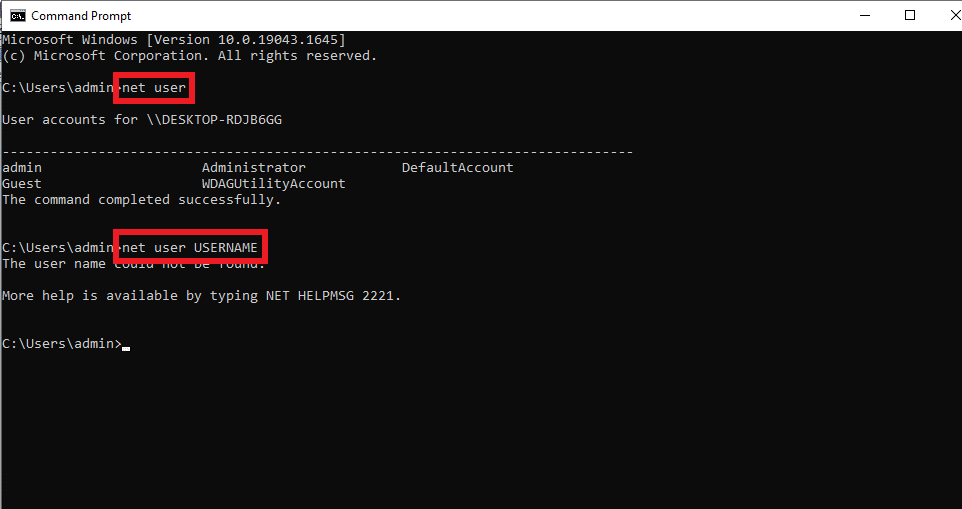
4. Ако сте влезли като администратор, ще ви бъде предоставена нова опция за парола, която да зададете.
Как да зададете или нулирате администраторска парола на Windows 10?
Ако не можете да намерите администраторска парола, следвайте стъпките по-долу, за да зададете или нулирате паролата на администратор на Windows за Windows 10:
Забележка: За тази стъпка трябва да имате акаунт в Microsoft, влязъл на вашия работен плот.
1. Отворете Настройки и щракнете върху опцията Акаунти, както е показано по-долу.
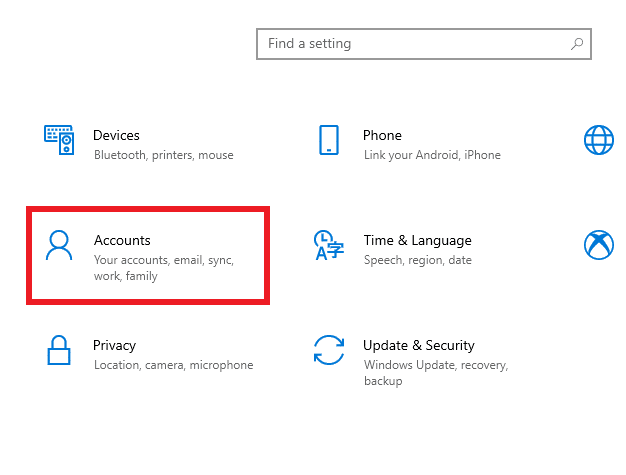
2. Щракнете върху опцията Microsoft Account и отидете на Редактиране на профил.
3. Щракнете върху Промяна на парола и запазете направените промени.
Какво се случва, ако изтрия администраторски акаунт Windows 10?
В случай, че не можете да намерите парола на администратор и да изберете да изтриете администраторския акаунт във вашия Windows 10, това ще доведе до изтриване на всички данни, съхранявани във вашата система. От снимки и файлове до приложения, всички важни данни, които сте съхранили, ще бъдат изтрити.
Как да изключа училищните ограничения в Windows 10?
За да изключите училищните ограничения в Windows 10, следвайте стъпките по-долу:
1. Отворете приложението Настройки на вашия работен плот.
2. Щракнете върху опцията Accounts в него.
3. Щракнете върху служебния или учебния акаунт Access.
4. Щракнете върху опцията Прекъсване, за да изключите училищния акаунт от вашата система.
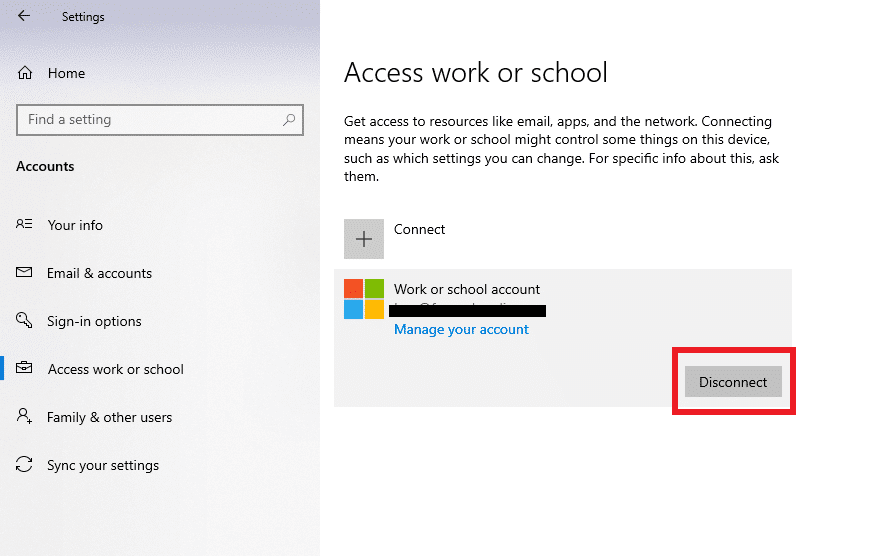
Как да получа административни привилегии на моя училищен компютър?
За да получите административни привилегии на вашия училищен компютър, трябва да намерите парола на администратор и потребителско име на системата. След като ги познаете, можете да получите достъп и да управлявате да се насладите на административните привилегии на вашия училищен компютър.
Как да нулирам паролата на моя училищен лаптоп?
1. Влезте във вашия училищен лаптоп, като попълните потребителско име и парола.
2. Отворете опцията Настройки.
3. Отидете на Актуализация и сигурност в него.
4. Щракнете върху опцията Възстановяване.
5. Щракнете върху Get Started, за да нулирате лаптопа.
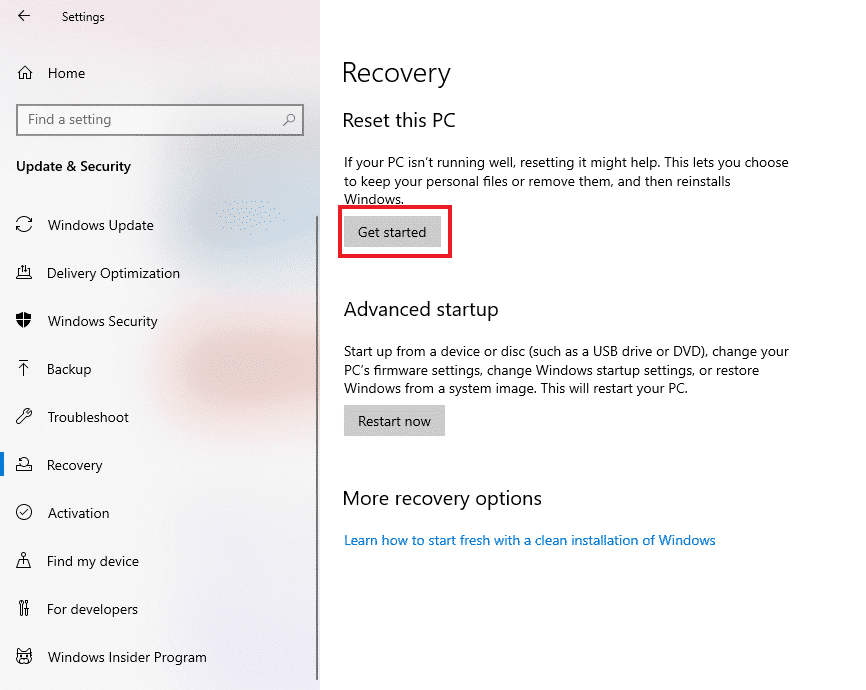
Можете ли да избършете училищен лаптоп?
Да, можете да изтриете училищен лаптоп чрез чисто инсталиране на системата. Можете да постигнете това, като отидете на Windows Security и ново стартиране на системата. Това ще помогне на лаптопа да работи по-бързо и ще оптимизира здравето му.
***
Надяваме се, че сте разбрали стъпките, за да научите как да намерите парола на администратор на вашия компютър с Windows 10 и сте успели да го изпълните успешно. Можете да оставите вашите запитвания относно тази статия и предложения за теми за бъдещи статии в секцията за коментари по-долу.
